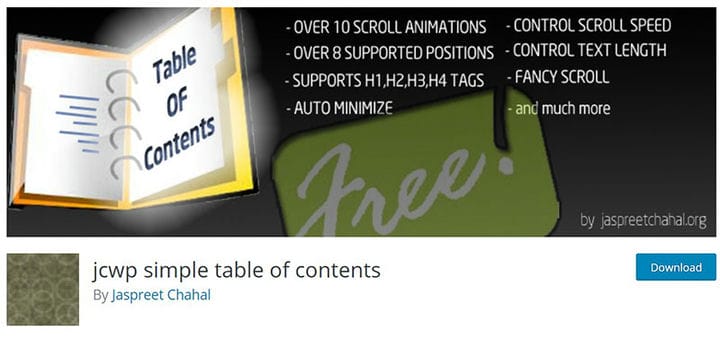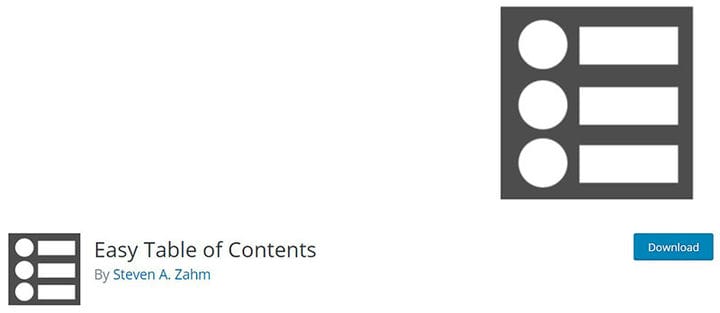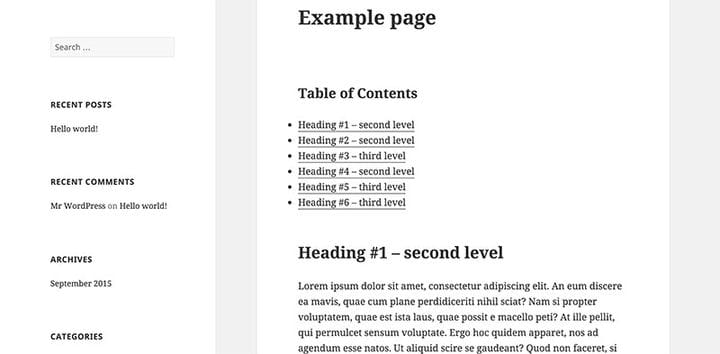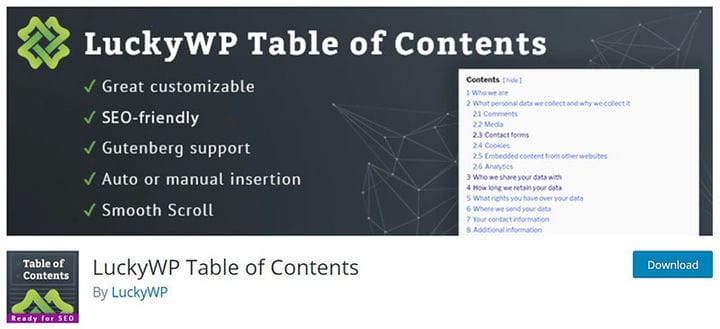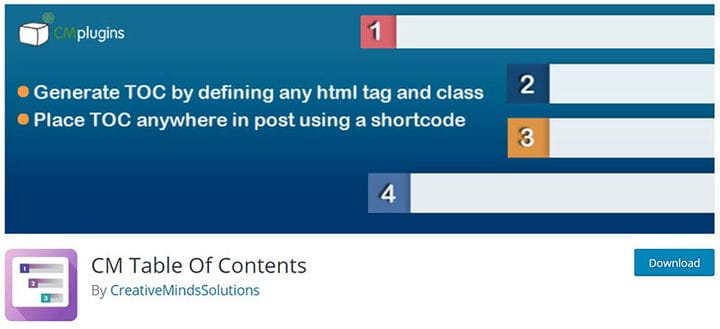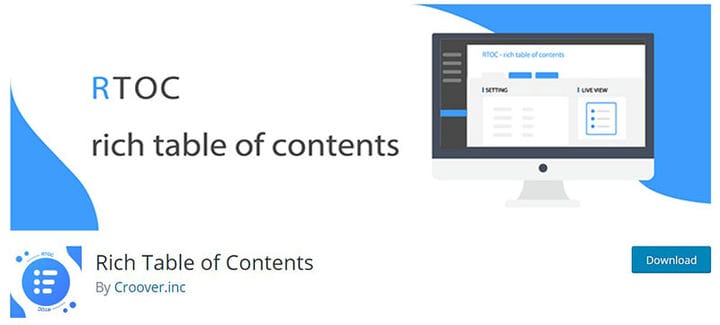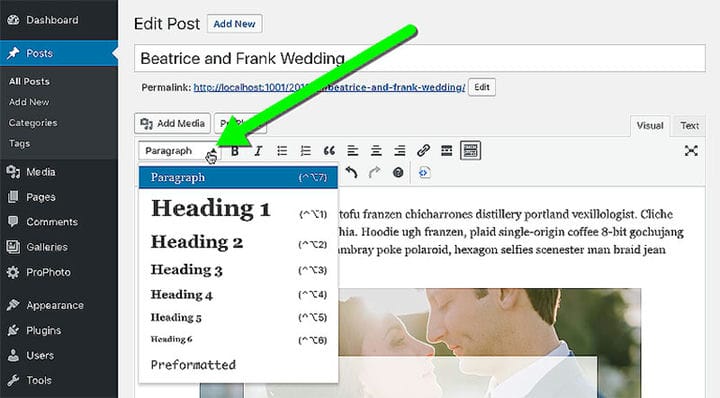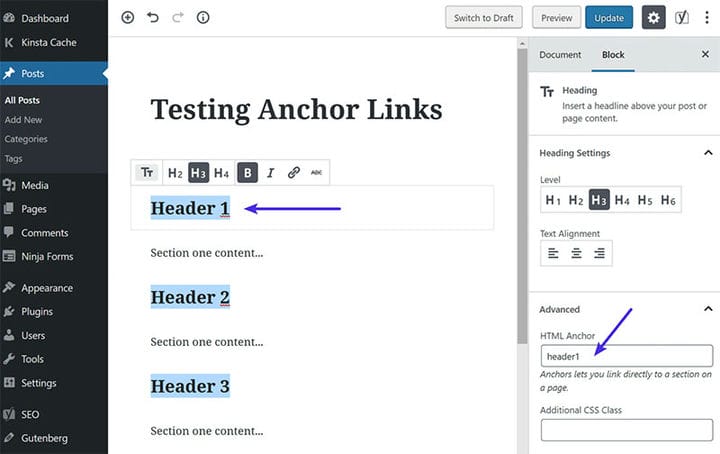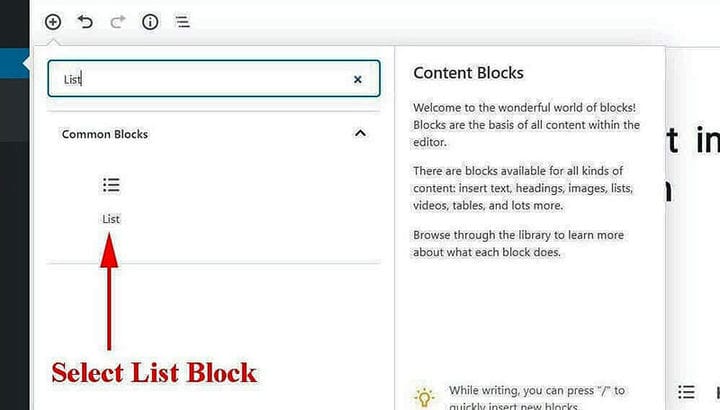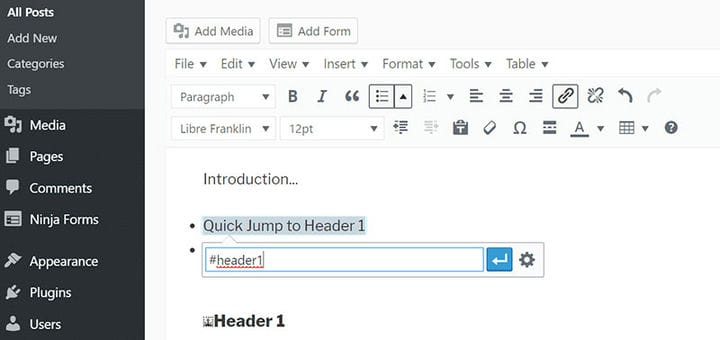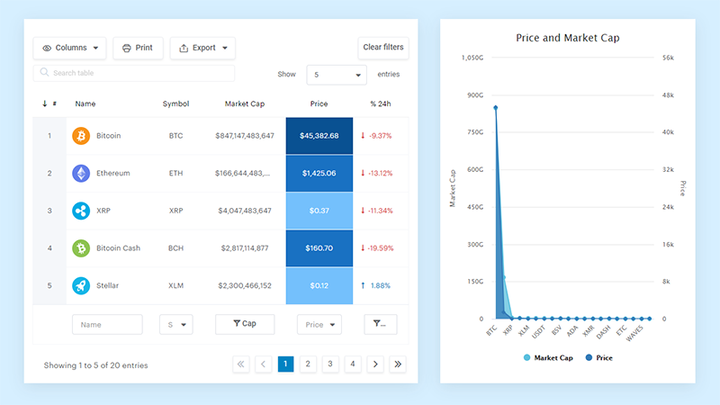Los mejores complementos de tabla de contenido de WordPress para su sitio
Si usa WordPress y desea que el contenido sea accesible, necesita una tabla de contenido (TOC) de WordPress. Esto es beneficioso para sus lectores y útil para mantener a los lectores interesados en navegar durante períodos de tiempo más prolongados.
Se han desarrollado muchos complementos debido a estos beneficios. Ayudan a los creadores de contenido a mejorar sus blogs agregando tablas de contenido.
A continuación se muestra una lista de algunos de los mejores complementos de tabla de contenido de WordPress disponibles. Estos le ayudarán a mejorar la apariencia general y la sensación de sus páginas de contenido.
Excelentes complementos de tabla de contenido de WordPress
jcwp tabla de contenido simple
Este complemento es ideal para cualquier nivel de experiencia. Es fácil de usar tanto para principiantes como para usuarios avanzados.
Le permite mostrar un contenedor con su tabla de contenido incrustado en su publicación o páginas.
No solo es fácil de usar, sino que también es gratuito y proviene de la colección de WordPress.org. Otra característica beneficiosa es el soporte de muchas animaciones diferentes.
Tabla de contenido más
Table of Contents Plus es uno de los mejores complementos de WordPress disponibles. Mejorará sus publicaciones de WordPress y no es complicado de implementar.
El complemento se puede usar si necesita una tabla de contenido en publicaciones regulares o en cualquier otra página.
Hay varios métodos diferentes que se pueden implementar para insertar la tabla de contenido. Esto lo convierte en una herramienta versátil para los desarrolladores.
El complemento no se actualiza periódicamente, pero ofrece una experiencia de usuario intuitiva. Otro aspecto positivo de este complemento es que se puede personalizar la ubicación de la tabla de contenido.
Tabla de contenido fácil
Si prefiere que la tabla de contenido de WordPress se genere automáticamente, Easy Table of Contents es una buena opción.
Tendrá la posibilidad de seleccionar cuáles de sus publicaciones o páginas muestran una TOC y cuáles no.
También puede agregar un tema a su tabla de contenido desde una selección de ajustes preestablecidos, y también existe la opción de crear su propio tema de color. Los bordes, los fondos y los colores de los enlaces se pueden personalizar para adaptarlos a sus preferencias.
tabla de contenido sencilla
No se requiere codificación para usar Simple TOC y es útil para los propietarios de sitios web que buscan una solución económica. Esto lo hace especialmente atractivo para los principiantes.
Una vez instalado y activado, el complemento responderá a una serie de códigos cortos de comando del usuario. Todos los códigos abreviados necesarios son proporcionados por los desarrolladores de complementos. No hay límite en la cantidad de tablas que se pueden agregar a sus publicaciones usando un código abreviado simple.
Contenido de HM TOC
HM Content TOC le permite configurar una tabla de contenido que permite a los usuarios saltar a un elemento de encabezado HTML correspondiente.
Para insertar una tabla de contenido, el propietario del sitio web utiliza códigos abreviados. Los códigos cortos también ofrecen la posibilidad de ajustar otros atributos opcionales.
Bloques definitivos
Si tiene Gutenberg, Ultimate Blocks es un complemento que ofrece una tabla de contenido y otras funciones. Se puede agregar una colección de bloques personalizados de Gutenberg, uno de los cuales es un bloque para TOC.
Ultimate Blocks es simple y optimizado sin configuraciones adicionales. Una vez instalado y activado, puede insertar el bloque TOC en su página de contenido. Los encabezados se asignarán a la tabla de contenido generada.
El nombre de la tabla de contenido se puede cambiar, así como su ubicación en la página.
Índice de Lucky WP
Lucky WP Table of Contents insertará una tabla de contenido basada en títulos. Funciona con editores Gutenberg y Classical. También se puede configurar dónde se colocará el TOC en sus publicaciones y en qué publicaciones se mostrará el TOC.
Otras opciones de personalización incluyen:
- Vistas de visualización lineales o jerárquicas
- Título
- Tamaño de fuente
- Ancho
- Colores
- Tamaño de fuente de los elementos
Hay muchas más opciones de personalización disponibles. Como puede ver, Lucky WP Table of Contents le brinda un alto nivel de personalización hasta en los detalles más finos.
Además de eso, cualquier código TOC está listo para ser utilizado por fragmentos de Google en las páginas de resultados de búsqueda.
TOC fijo
Fixed TOC es un complemento pago que escanea las publicaciones en busca de encabezados y los agrega a un TOC que se fijará en la página.
Para que sea utilizable para una variedad de tipos de publicaciones, los elementos de encabezado se configuran en HTML. Se puede asociar un cuadro meta con las páginas de WordPress para realizar ajustes rápidamente en la configuración de la página.
Tabla de contenido de CM
CM Table of Contents es fácil de usar y está diseñado por CreativeMindsSolutions. Viene con la opción de mostrar una TOC en cualquier página o publicación en el sitio de WordPress de un usuario.
El TOC se puede personalizar a través de las opciones de administración en la página de configuración, incluido el ajuste del título de un TOC.
Es un complemento gratuito y también ofrece una demostración en vivo y una demostración de estilos. Esto es útil para los usuarios que desean ver cómo usar el complemento para mejorar su sitio de WordPress.
f(x) COT
f(x) TOC es otro complemento que utiliza códigos abreviados. Los usuarios pueden usar un código abreviado para mostrar una tabla de contenido de WordPress en cualquier página o publicación. Es simple y construye un TOC basado en sus encabezados.
Se pueden usar diferentes códigos cortos para habilitar diferentes opciones para sus TOC. Aunque es fácil de usar, f(x) TOC es más adecuado para usuarios avanzados de WordPress. También es de uso gratuito.
Índice enriquecido
Rich Table of Contents le permite obtener una vista previa de sus TOC antes de que se realicen cambios en línea.
Es fácil de usar y permite cambiar varios parámetros de diseño y estilo.
Las opciones de estilo incluyen:
- Títulos personalizados
- Personaliza qué encabezados mostrar
- Cambiar fuentes de índice
- Personaliza el cuadro TOC
- Añadir animación
- Cambiar colores para títulos, texto, botones, bordes, tipos de títulos
- Ubicación del botón ajustable
- Exclusiones de publicaciones o páginas por ID
Multi página
Multipágina es ideal si necesita más de una página para tener una tabla de contenido. Una vez activado, creará un TOC basado en los encabezados de sus diferentes páginas.
Multipage es fácil de navegar y simple de personalizar con la capacidad de separar las publicaciones en subpáginas con su propio título. Esto significa que cualquier visitante de su sitio podrá navegar a la subpágina deseada con poco esfuerzo.
Cómo crear una tabla de contenido en WordPress sin un complemento
Quizás la idea de instalar y activar complementos no te atraiga y prefieras agregar una tabla de contenido de WordPress manualmente. A continuación se muestra el proceso para insertar una TOC usted mismo.
Paso 1: asignar títulos
Escriba su blog y utilice las asignaciones de encabezado adecuadas (h1, h2, h3, etc.) cuando sea necesario.
Paso 2: agregue etiquetas de anclaje a sus encabezados
Para cada encabezado que desee incluir en su tabla de contenido, haga lo siguiente:
- Seleccione el encabezado haciendo clic en él
- En el lado derecho de la pantalla, haga clic en el cuadro desplegable ‘Avanzado’
- Haga clic en el cuadro de ‘HTML Anchor’
- Escriba algún texto de anclaje. El texto de anclaje puede ser cualquier cosa que desee. Es lógico utilizar la misma redacción en su ancla utilizada para su título. Asegúrese de no usar espacios, pero separe las palabras con guiones bajos o guiones si se usa más de una palabra.
Complete estos pasos para todos los encabezados que desee que formen parte de su tabla de contenido de WordPress. Asegúrese de que todas las entradas de ‘anclaje HTML’ sean únicas para cada encabezado.
Paso 3: cree la tabla de contenido
Decida en qué parte de su página desea que se inserte la tabla de contenido. Tiene sentido tener el índice antes del primer encabezado y después de la introducción.
Una vez que haya decidido dónde colocar la TOC, cree un bloque de plantilla de ‘lista’.
Luego crea tu tabla de contenido como una lista. El texto de cada elemento de la lista debe corresponder a los títulos respectivos.
Paso 4: vincular los elementos de la lista a los encabezados respectivos
Ahora, cree los hipervínculos que llevarán a un usuario desde el elemento de lista seleccionado al encabezado correspondiente.
Para cada elemento de la lista, haga lo siguiente:
- Seleccione el elemento de la lista haciendo clic en él
- Haga clic en el botón de enlace en la ventana que aparece
- Escriba un # (almohadilla) en el cuadro de texto seguido del texto de anclaje que ingresó para el encabezado asociado
- Haga clic en aplicar
Una vez que haya hecho esto para cada elemento de la lista, su tabla de contenido estará completa. Ahora, cada vez que un usuario haga clic en el elemento de la lista que muestra una referencia de encabezado, saltará a la sección asociada en la página.
Pensamientos finales sobre estos complementos de tabla de contenido de WordPress
Tanto los usuarios humanos como los bots pueden utilizar una tabla de contenido. Es importante que los bots entiendan el contenido del artículo y tener una tabla de contenido ayuda con el proceso.
Los motores de búsqueda muestran correctamente fragmentos de su artículo, lo que ayuda a atraer más tráfico a su sitio de WordPress. Los humanos también se benefician de una tabla de contenido. Les permite comprender el alcance del artículo y saltar a las partes que les interesan.
Los complementos mencionados anteriormente facilitan el proceso de agregar una tabla de contenido de WordPress a sus páginas y publicaciones. Una vez que haya encontrado el complemento que más le convenga, instálelo y actívelo.
Debido a que hay tantas opciones de complementos disponibles, es importante que encuentre el que mejor se adapte a sus necesidades individuales. Todos los complementos mencionados en este artículo tienen calificaciones altas, buenos niveles de soporte y una variedad de características útiles.
Oye, ¿sabías que los datos también pueden ser hermosos?
wpDataTables puede hacerlo de esa manera. Hay una buena razón por la que es el plugin de WordPress n.º 1 para crear tablas y gráficos receptivos.
Un ejemplo real de wpDataTables en la naturaleza
Y es muy fácil hacer algo como esto:
- Usted proporciona los datos de la tabla.
- Configúralo y personalízalo
- Publicarlo en una publicación o página
Y no solo es bonito, sino también práctico. Puede crear tablas grandes con hasta millones de filas, o puede usar filtros y búsquedas avanzados, o puede volverse loco y hacerlo editable.
"Sí, pero me gusta demasiado Excel y no hay nada de eso en los sitios web". Sí, lo hay. Puede usar formato condicional como en Excel o Google Sheets.
¿Te dije que también puedes crear gráficos con tus datos? Y eso es solo una pequeña parte. Hay muchas otras características para ti.
Si disfrutó leyendo este artículo sobre el complemento de tabla de contenido de WordPress, debe consultar este sobre el complemento de documentación de WordPress.
También escribimos sobre algunos temas relacionados, como el complemento WordPress RSVP, el complemento MLS WordPress, el complemento de catálogo de WordPress, el mejor complemento de anuncios clasificados de WordPress, el complemento de registro de eventos de WordPress y los complementos de biblioteca de documentos de WordPress.